一 : 桌面图标无法删除怎么办?
随着网络的发展,网络上的流氓文件也随之增多,尤其是出现在桌面上的流氓文件,不是删不掉,就删掉后还会重新生成,让人很是头痛。下面我为大家介绍一个清除桌面上流氓文件的好办法,不仅方便快捷,还能阻止文件重新生成。二 : 解析——桌面图标无法删除
先看一下下面的截图,你是不是也遇到过这种情况?特别是右键菜单,是不是很雷人?下面的文章,将揭开这个雷人家伙神秘的面纱!

一:创建流程
首先在开始菜单打开运行窗口,输入regedit,回车打开注册表,
然后需要展开2个主键,分别是HKEY_CLASSES_ROOT\CLSID和HKEY_LOCAL_MACHINE\SOFTWARE\Microsoft\Windows\CurrentVersion\Explorer\
Desktop\NameSpace
我们先来看一下第1个主键,展开后如图:

在CLSID下面,就是我们常说的类标识,那些无法删除的图标就是用类标识来创建的,我们建立1个类标识项,比如名字叫:{00000000-0000-0000-C000-000000000046}
点击CLSID,右键-新建-项,然后重命名为{00000000-0000-0000-C000-000000000046}

然后双击右侧的“默认”,将值赋予“免费游戏”,
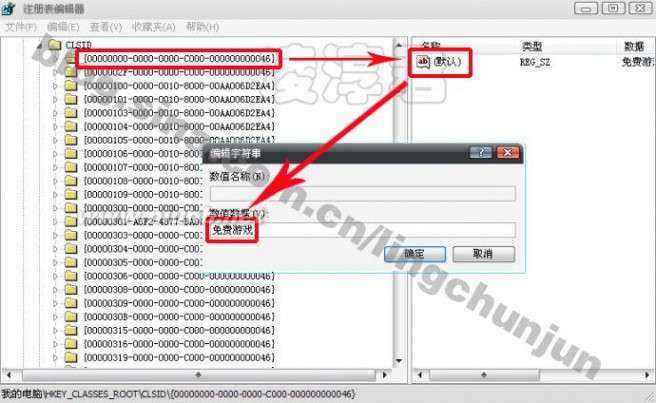
然后在{00000000-0000-0000-C000-000000000046}下,建立defaulticon、shellfolder、shell这3个项,
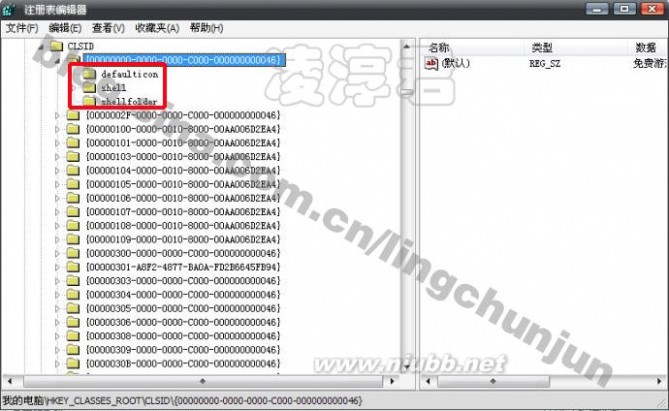
defaulticon是图标,将它赋值C:\Program Files\InternetExplorer\iexplorer.exe,也可以是自己的图标路径
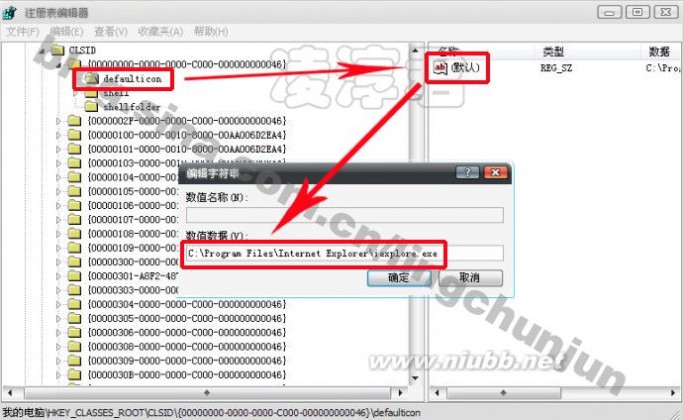
在shellfolder的右侧,新建1个名字为Attributes的dword值,赋值于0
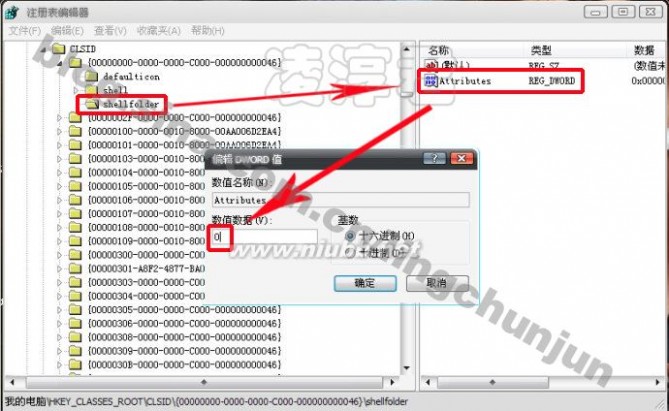
(PS:右键菜单的选项就是靠这个值来决定的,大家不妨设为1或其他,试试看)
至于shell,其实还没完,还要接着在shell下建立open\command,将command的默认数值赋予iexplore.exehttp://www.baidu.com,
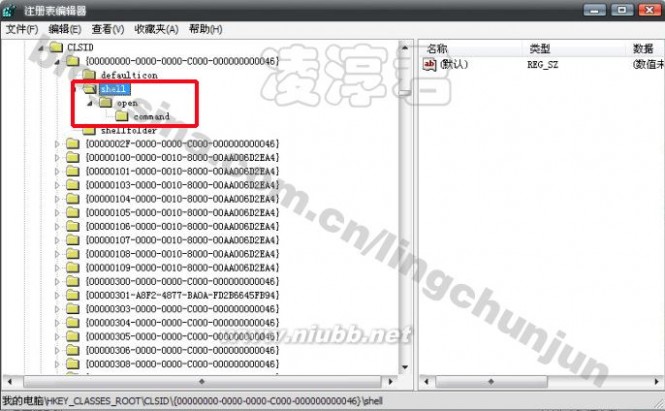
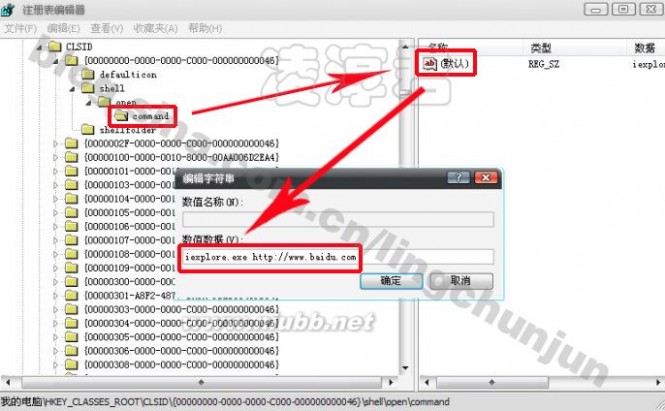
到上面这些,第1个主键已经完事,我们继续完成第二个主键的创建,展开
HKEY_LOCAL_MACHINE\SOFTWARE\Microsoft\Windows\CurrentVersion\Explorer\
Desktop\NameSpace,在NameSpace下建立1个以{00000000-0000-0000-C000-000000000046}为名字的项,不需要对其赋值。
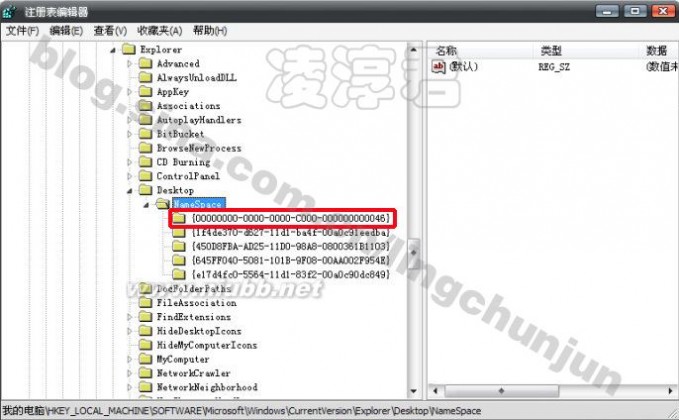
建立好之后,F5刷新注册表,回到桌面看看,那个顽固的图标是不是出现了?
二:清除方法
这里我们不借助任何工具来清除,只通过搜索关键词来清除,注意,一定要一起删除2个主键下的类标识项
1、搜索不能删除图标的名字
在实例中,不能删除图标的名字“免费游戏”,所以到注册表搜索免费游戏,按住CTRL+F,输入免费游戏,搜索,一定要将光标点到第1个主键上再搜索
扩展:如果恶意程序代码中包含了重命名命令,这种方法极有可能搜索不到任何信息
2、搜索不能删除图标打开的网址
在实例中,网址是http://www.baidu.com,所以要搜索这个地址
扩展:上面这个地址是明文地址,也有的经过编码转换变成密文地址
3、搜索iexplore.exe
可能大家已经看出来了,在http://www.baidu.com前面有1个iexplore.exe,如果将这个iexplore.exe删除的话,那么是打不开网页的,所以必须要指定1个应用程序来打开网址
4、搜索不明的类标识
我们要先查看NameSpace下的类标识,如果多出个陌生的类标识,复制其名字,然后搜索注册表,将找到的类标识删除,以XP和7为例
XP系统NameSpace下的类标识项有四个:
{1f4de370-d627-11d1-ba4f-00a0c91eedba}
{450D8FBA-AD25-11D0-98A8-0800361B1103}
{645FF040-5081-101B-9F08-00AA002F954E}
{e17d4fc0-5564-11d1-83f2-00a0c90dc84(www.61k.com)9}
WIN7系统NameSpace下的类标识项有二十个:
{031E4825-7B94-4dc3-B131-E946B44C8DD5}
{04731B67-D933-450a-90E6-4ACD2E9408FE}
{11016101-E366-4D22-BC06-4ADA335C892B}
{26EE0668-A00A-44D7-9371-BEB064C98683}
{4336a54d-038b-4685-ab02-99bb52d3fb8b}{450D8FBA-AD25-11D0-98A8-0800361B1103}
{5399E694-6CE5-4D6C-8FCE-1D8870FDCBA0}
{59031a47-3f72-44a7-89c5-5595fe6b30ee}
{645FF040-5081-101B-9F08-00AA002F954E}
{89D83576-6BD1-4c86-9454-BEB04E94C819}
{8FD8B88D-30E1-4F25-AC2B-553D3D65F0EA}
{9343812e-1c37-4a49-a12e-4b2d810d956b}
{98D99750-0B8A-4c59-9151-589053683D73}
{B4FB3F98-C1EA-428d-A78A-D1F5659CBA93}
{BD7A2E7B-21CB-41b2-A086-B309680C6B7E}{daf95313-e44d-46af-be1b-cbacea2c3065}
{e345f35f-9397-435c-8f95-4e922c26259e}
{ED228FDF-9EA8-4870-83b1-96b02CFE0D52}
{F02C1A0D-BE21-4350-88B0-7367FC96EF3C}
{F3F5824C-AD58-4728-AF59-A1EBE3392799}
三 : 桌面图标无法删除,删除软件检测不到,这可怎么办?
桌面图标无法删除
桌面图标无法删除,删除检测不到,这可怎么办?
方法一:使用工具软件清理(一)用360系统急救箱(原顽固木马专杀大全)查杀1、从网上下载“360系统急救箱”最新版。2、打开,点击“开始急救”-查杀-开始急救-扫描完成后查杀-重启。3、打开,点击“开始急救”-修复-勾选修复选项-立即修复。(二)使用“windows清理助手”(有绿色版不用安装)1、下载后,解压到桌面,运行程序(ArSwp.exe)。2、选“扫描清理”,扫描后,勾选确认清理选项(注意扫描出的不一定都是木马插件,不要误清除),点击“执行清理”。3、选“故障修复”,全选,点击“执行修复”。4、修复后,重启电脑,看桌面图标是不是没有了,如果无效,进安全模式进行清除。方法二:清理桌面1、右键点击桌面-点属性-点桌面-自定义桌面-点现在清理桌面-下一步--在你要清理的快捷方式前打钩(别的钩都去掉)--下一步--完成-确定-返回到桌面,删除桌面早的“未使用的桌面快捷方式”。 2、如桌面中无“运行桌面清理向导(R)”项,点击开始-运行-输入 c确定。点选用户配置-管理模板-桌面,双击“删除桌面向导”,设置为“已禁用”-确定。3、如果没能清理掉,进安全模式再清理。
本文标题:桌面图标无法删除-桌面图标无法删除怎么办?61阅读| 精彩专题| 最新文章| 热门文章| 苏ICP备13036349号-1